Foto's kopiëren
U kunt afgedrukte foto's scannen en allemaal tegelijk afdrukken.
-
Selecteer
 Geavanc. afdrukken (Advanced print) op het HOME-scherm.
Geavanc. afdrukken (Advanced print) op het HOME-scherm. -
Selecteer
 Foto kopiëren (Photo copy) en druk op de knop OK.
Foto kopiëren (Photo copy) en druk op de knop OK. -
Raadpleeg de aanwijzingen op het scherm en druk op de knop OK.
-
Plaats de afgedrukte foto op de glasplaat volgens de instructies op het scherm en druk op de knop OK.
 Opmerking
Opmerking-
Meer informatie over het plaatsen van foto´s op de glasplaat:
Wanneer het scannen is voltooid, wordt het stand-byscherm voor kopiëren weergegeven.
-
-
U kunt de afdrukinstellingen naar wens aanpassen.
Druk op de rechter Functie (Function)-knop om het scherm met afdrukinstellingen weer te geven.
Selecteer de gewenste instelling met de knoppen

 en wijzig de instelling met de knoppen
en wijzig de instelling met de knoppen 
 .
.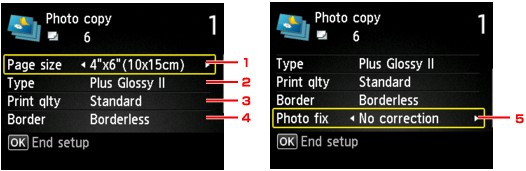
 Opmerking
Opmerking-
Afhankelijk van het instellingsitem kunnen sommige instellingen niet worden opgegeven in combinatie met de instelling van het andere instellingsitems. Als een instelling is geselecteerd die niet kan worden opgegeven, wordt Foutdetails (Error details) weergegeven op het LCD-scherm en wordt
 weergegeven bij het instellingsitem. In dit geval drukt u op de linker Functie (Function)-knop om het bericht te controleren en wijzigt u de instelling.
weergegeven bij het instellingsitem. In dit geval drukt u op de linker Functie (Function)-knop om het bericht te controleren en wijzigt u de instelling.
-
Paginaformaat (Page size)
Selecteer het paginaformaat van het geplaatste papier.
-
Type (Mediumtype)
Selecteer het mediumtype van het geplaatste papier.
-
Afdr.kwl. (Print qlty) (Afdrukkwaliteit)
Selecteer de afdrukkwaliteit op basis van het origineel.
-
Marge (Border) (Met of zonder marge afdrukken)
Hiermee selecteert u afdrukken met of zonder rand.
-
Fotocorr. (Photo fix)
Selecteer Geen corr. (No correction), Automat. fotocorr. (Auto photo fix) of Vervagingscorr. (Fade restoration).
 Opmerking
Opmerking-
Wanneer Geen corr. (No correction) is geselecteerd, drukt het apparaat de gescande afbeelding zonder correctie af.
-
Wanneer Automat. fotocorr. (Auto photo fix) is geselecteerd, corrigeert het apparaat de gescande afbeelding automatisch.
-
Wanneer Vervagingscorr. (Fade restoration) is geselecteerd, corrigeert het apparaat de gescande afbeelding die in de loop van de tijd is vervaagd.
-
-
-
Gebruik de knoppen

 om het aantal kopieën op te geven.
om het aantal kopieën op te geven. Opmerking
Opmerking-
Wanneer u op de linker Functie (Function)-knop drukt, kunt u een voorbeeld van de afdruk weergeven op het voorbeeldscherm. Gebruik de knop

 om de weergave te wijzigen.
om de weergave te wijzigen. -
Als
 wordt weergegeven op de foto, wordt de afgedrukte foto mogelijk niet correct gescand. Scan de afgedrukte foto opnieuw.
wordt weergegeven op de foto, wordt de afgedrukte foto mogelijk niet correct gescand. Scan de afgedrukte foto opnieuw.
-
-
Druk op de knop Kleur (Color) voor afdrukken in kleur of op de knop Zwart (Black) voor afdrukken in zwart-wit.
Het apparaat begint af te drukken.
 Opmerking
Opmerking-
Als de afgedrukte foto niet correct is gescand, wordt een bevestigingsscherm weergegeven waarin wordt gevraagd of u wilt doorgaan met afdrukken. Als u Ja (Yes) selecteert, begint het apparaat met afdrukken. Als u de foto opnieuw scant, selecteert u Nee (No) en scant u de foto opnieuw.
-


